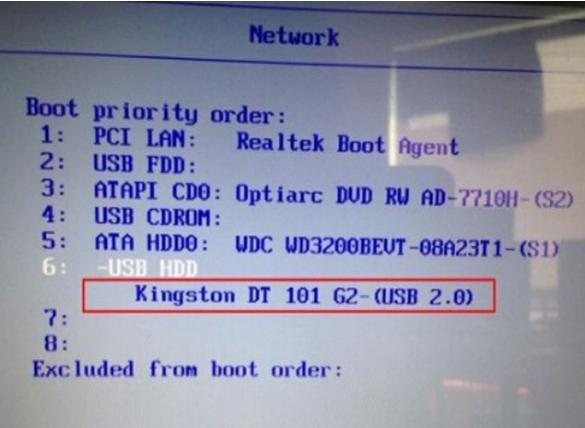华为手机作为国产手机中的佼佼者,功能十分强大,尤其是华为手机的相机,除了用来拍照摄像,其实还隐藏着一个扫描仪功能,不会用真是浪费了。
一、扫描翻译
1.打开华为手机相机,将镜头对准纸稿 ,屏幕上会提示文本信息,点击左上角的识别按钮,切换到翻译功能,选择中文翻译中文,此时字体变成了印刷体。
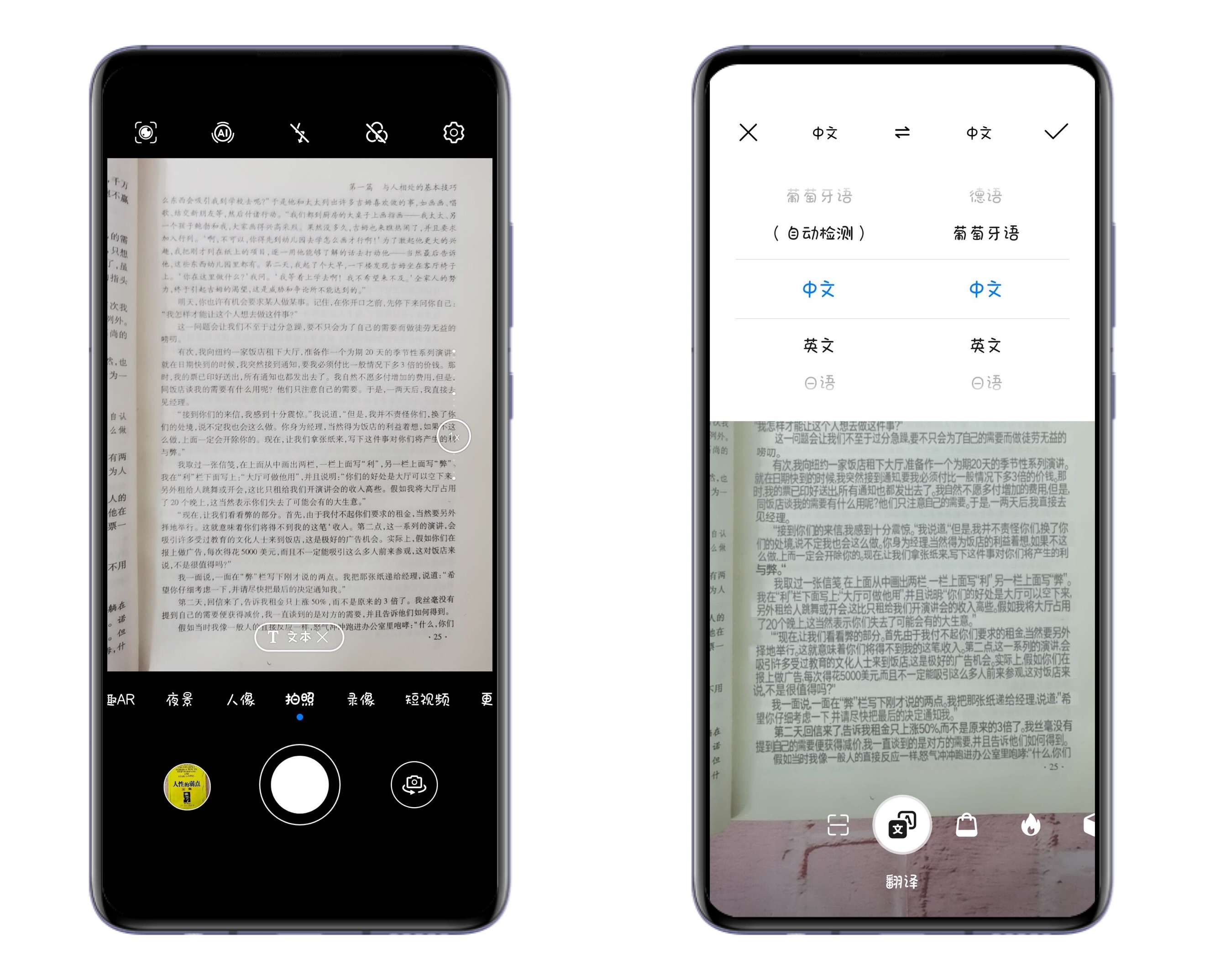
2.接着点击【翻译】按钮,就可以将纸上文本识别出来啦,然后点击底部的【复制】按钮,提取纸上文字,再打开备忘录新建笔记,将文稿内容粘贴进来。
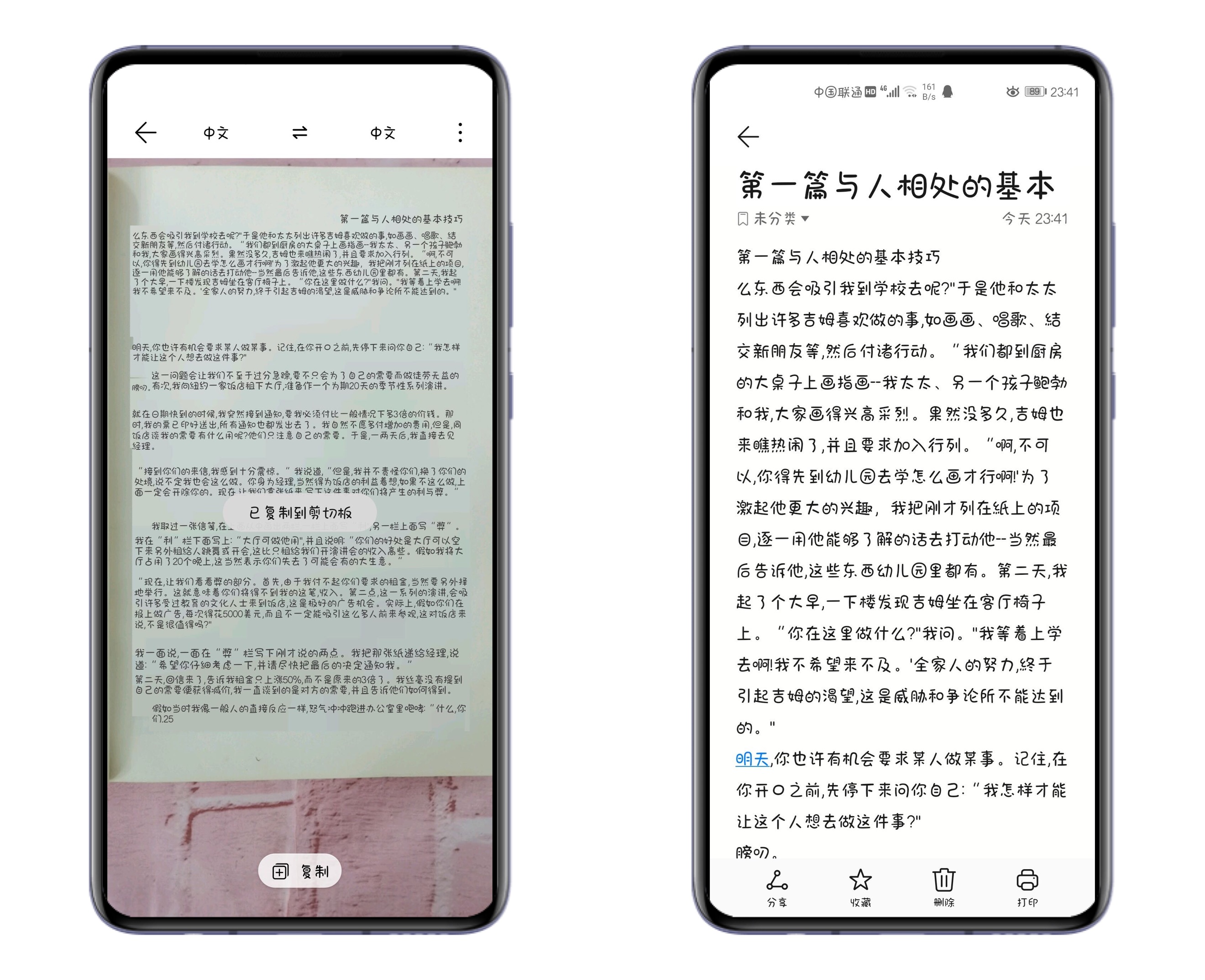
3.你也可以提前将纸质文稿内容拍下来,打开图片后,用双指按压屏幕2秒,再点击【全屏翻译】,选择翻译成中文,如果是长图,还支持滚动屏幕翻译。
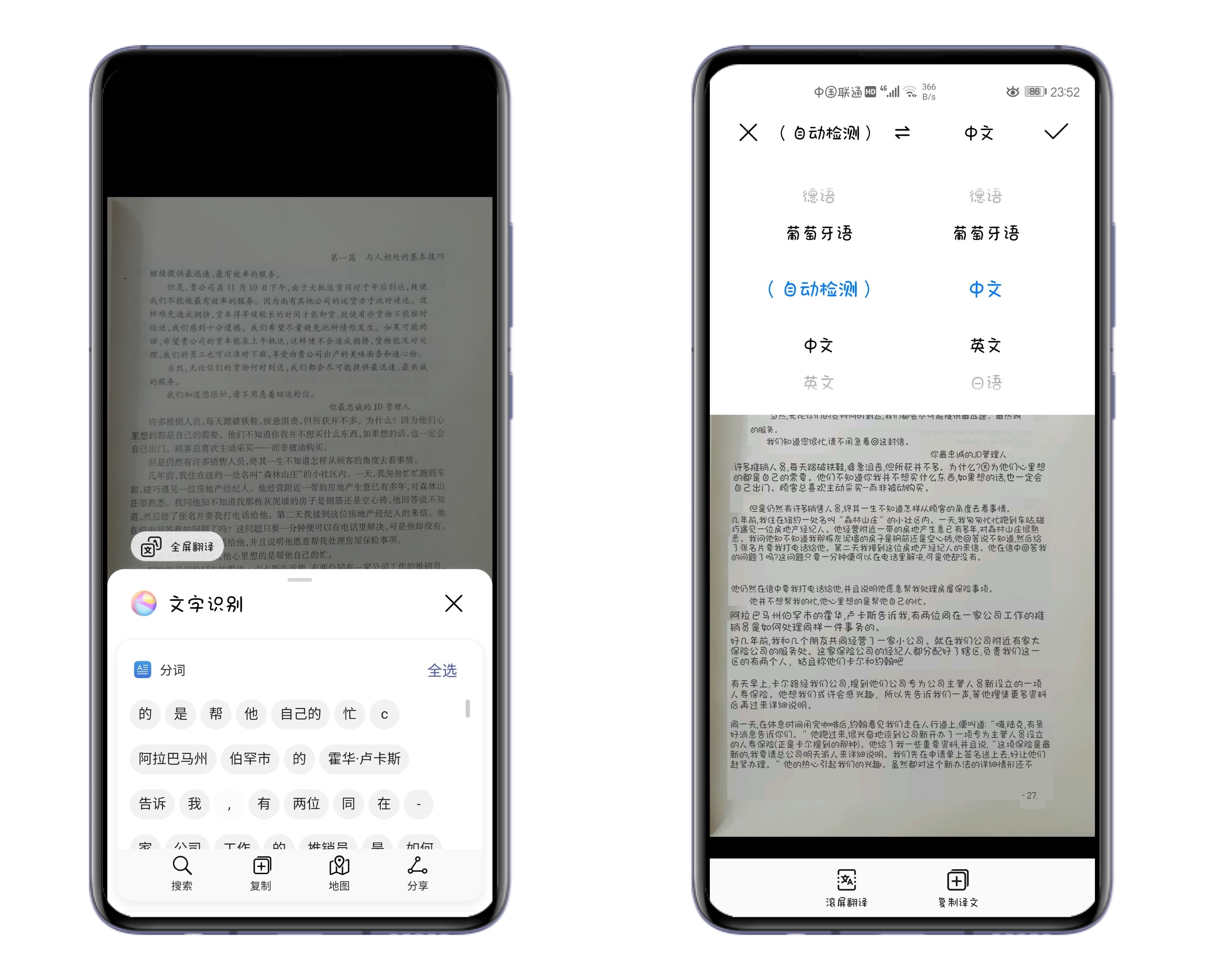
二、拍图识字
1.我们一直在用的迅捷文字识别工具,比华为手机自带的扫描功能更好用,这上面涵盖了多种识别功能,点击右上角的【拍图识字】,把纸质文稿拍下来。
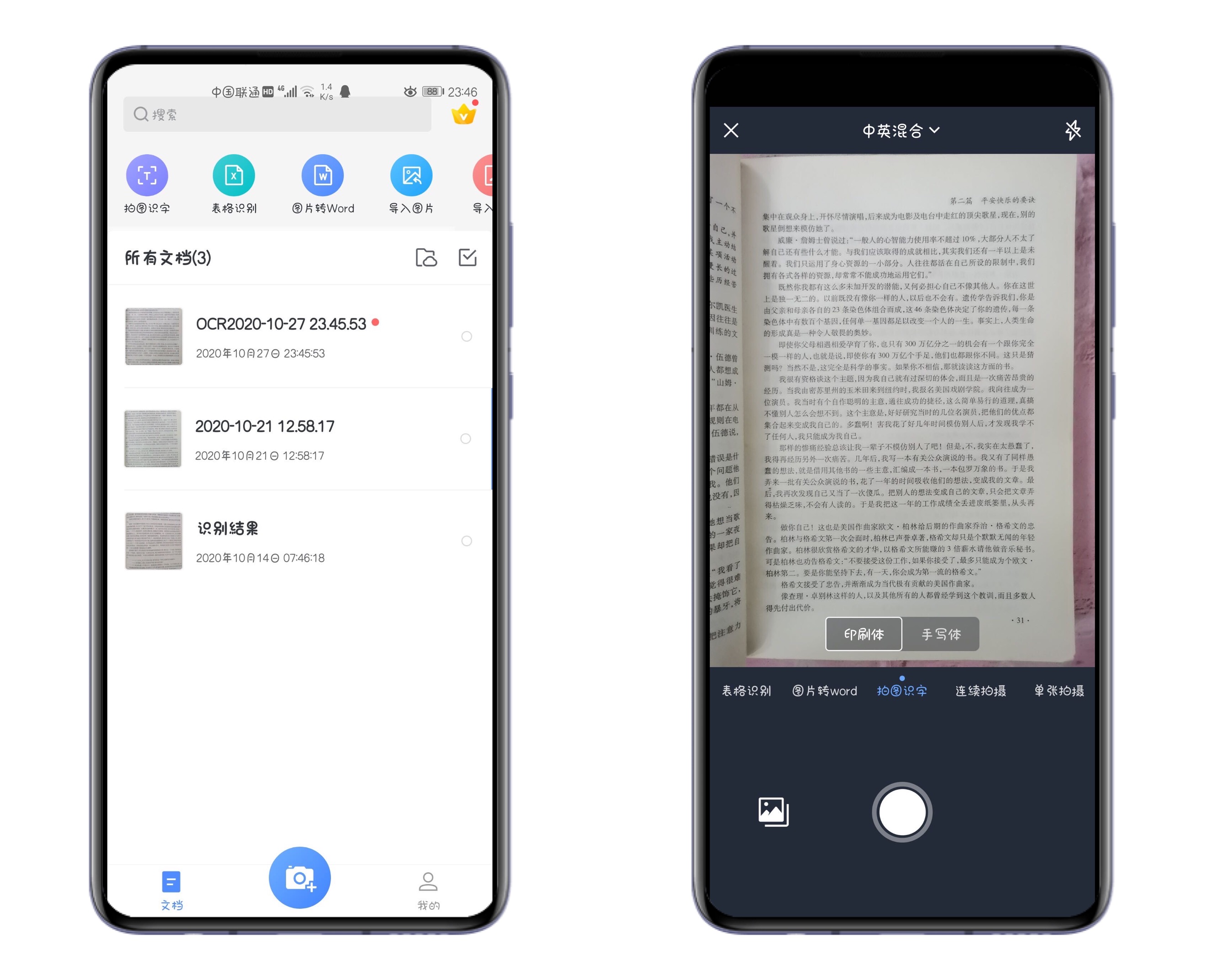
2.将纸稿拍下后,如果有多余的区域不想被识别,可以拖动蓝色边框,调整识别范围,再点击【下一步】,就能快速识别纸上文字,支持一键复制、分享。
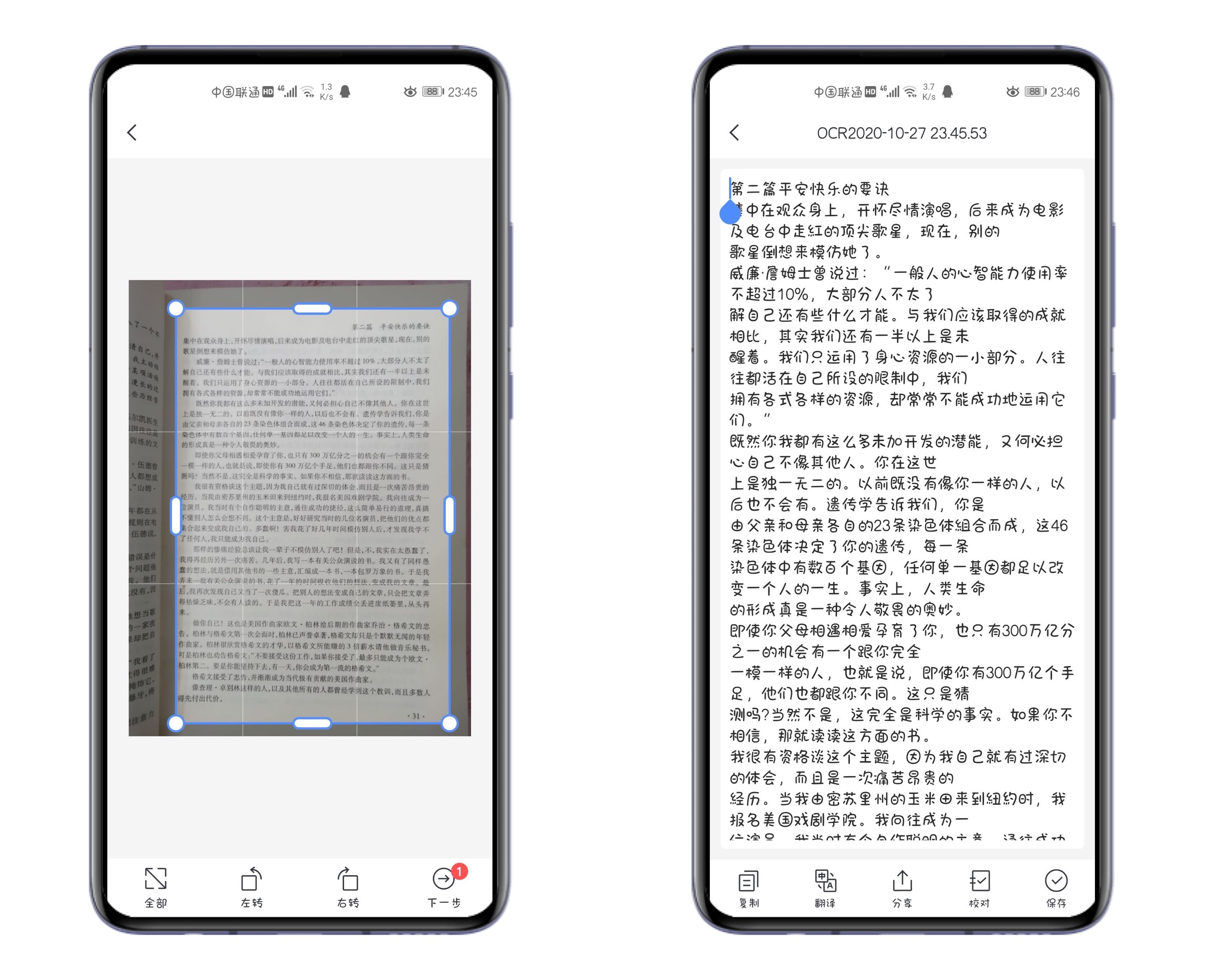
3.识别出来的文本,还可以进行翻译,支持20多种不同语言互译;你也可以点击【校对】,上面是原图,下面是识别结果,通过对比,有错误地方可以修改。
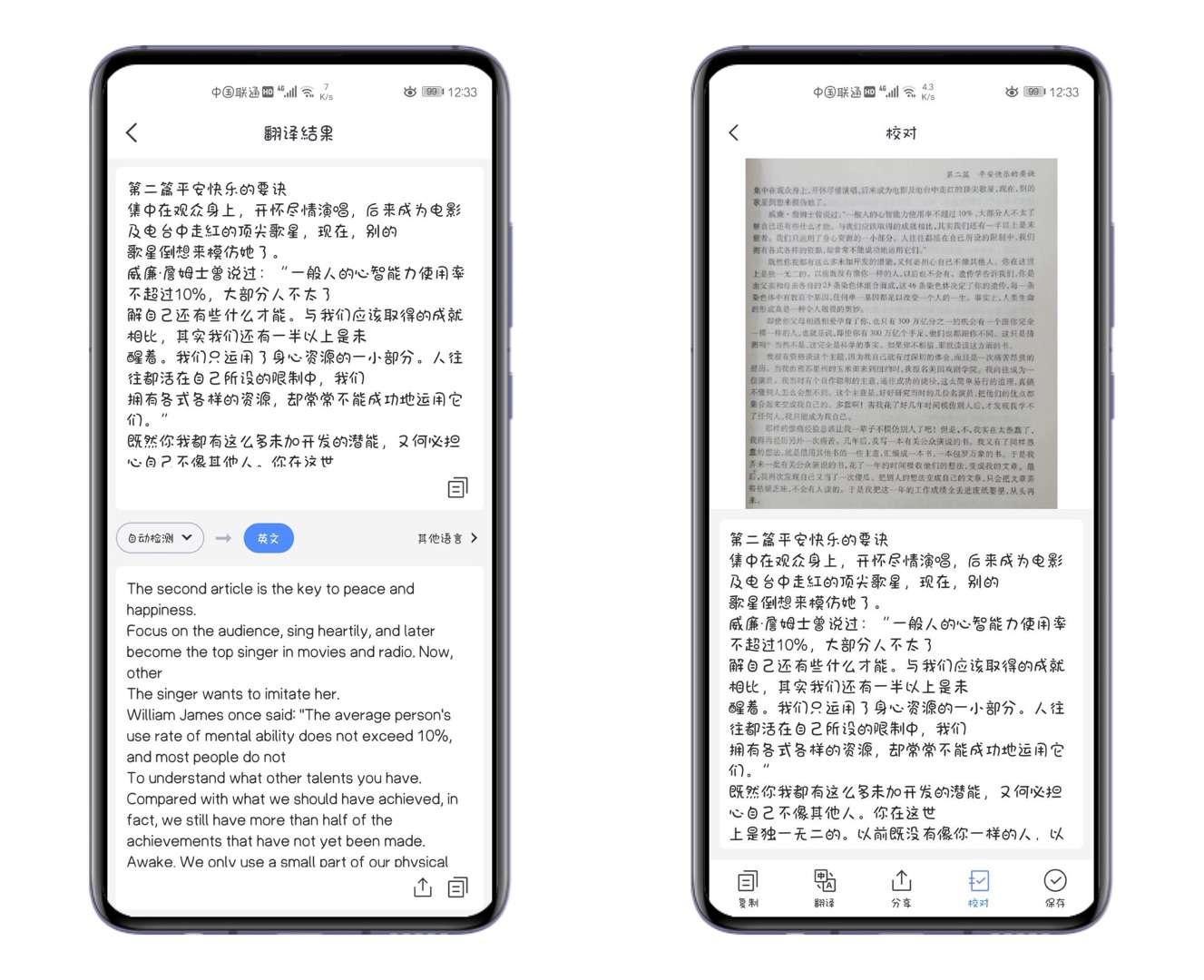
今天这个华为手机自带扫描仪的小技巧,大家都学会了吧。